Convierta MPG / MPEG a MP4 con alta velocidad y alta calidad de imagen / sonido de salida.
- Convertir AVCHD a MP4
- Convertir MP4 a WAV
- Convertir MP4 a WebM
- Convertir MPG a MP4
- Convertir SWF a MP4
- Convertir MP4 a OGG
- Convertir VOB a MP4
- Convertir M3U8 a MP4
- Convertir MP4 a MPEG
- Incrustar subtítulos en MP4
- Divisores MP4
- Eliminar audio de MP4
- Convierte videos 3GP a MP4
- Editar archivos MP4
- Convierte AVI a MP4
- Convierte MOD a MP4
- Convertir MP4 a MKV
- Convertir WMA a MP4
- Convierte MP4 a WMV
Cómo revertir el video en 5 formas de primer nivel de 2023
 Actualizado por Lisa ou / 19 de octubre de 2021 16:30
Actualizado por Lisa ou / 19 de octubre de 2021 16:30Grabar videos es quizás una de las formas más populares de registrar y documentar cualquier acontecimiento en su vida que pueda ver una y otra vez. Hoy en día, existe una tendencia a editar videos en movimiento inverso. Seguro que has visto muchos de ellos en diversas plataformas como Facebook, Instagram y otras. Pero, ¿alguna vez te has preguntado cómo ejecutan videos al revés o al revés? Bueno, editarlos puede ser algo difícil de hacer. Si desea crear videos inversos, estamos aquí para enseñarle cómo hacerlo. Este artículo le presenta pasos detallados y herramientas sobre cómo revertir un video.
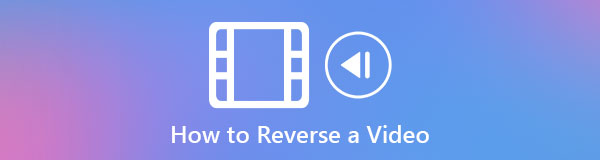

Lista de Guías
Parte 1. Por qué necesita revertir un video
Si está pensando que no hay mucho sobre el video invertido, ya que solo reproduce el video al revés. Bueno, eso es lo que sabes. La inversión de video tiene muchos beneficios en su salida de video, ya sea que desee usarlo para entretenimiento, ayuda visual y otros fines. Donde invertir el video es quizás uno de los efectos que ciertamente conoces, pero tiene muchos usos. Para darte una pista sobre cómo revertir un video y por qué necesitas hacerlo, aquí tienes la información esencial a la que puedes prestar atención:
- Primero, debe revertir su video para ayudarlo a resaltar una parte específica o errores que deben resaltarse, especialmente cuando ese video es delicado y necesita una observación minuciosa. Le ayudará a analizar correctamente el contenido de su video.
- Revertir un video puede ayudar a agregar estilo a su contenido de video y, además, puede aumentar el nivel de entretenimiento de su contenido de video, lo que puede atraer a más audiencia.
- Por último, dado que generalmente no se usa el video inverso, es hora de que pueda usarlo para tener una nueva forma de presentar sus salidas de video.
Parte 2. Cómo revertir un video
Cómo revertir un video con FoneLab Video Converter Ultimate
Si quieres revertir tu video, entonces FoneLab Video Converter Ultimate se adapta a sus necesidades, ya que una de sus muchas funciones notables es una herramienta de video inverso. Aparte de eso, también es el mejor convertidor de video, se usa excelentemente para convertir DVD caseros y otros videos a formatos populares. Además, también te permite agregar subtítulos externos, fusionar video y archivos de audio, cree archivos MV, realice conversiones por lotes y mucho más. Mientras que se puede instalar en computadoras Windows o Mac. Habiendo dicho eso, procedamos a cómo invertir el video. A continuación se detallan los pasos clave a seguir:
Video Converter Ultimate es el mejor software de conversión de video y audio que puede convertir MPG / MPEG a MP4 con alta velocidad y alta calidad de imagen / sonido.
- Convierta cualquier video / audio como MPG, MP4, MOV, AVI, FLV, MP3, etc.
- Admite conversión de video 1080p / 720p HD y 4K UHD.
- Potentes funciones de edición como Recortar, Recortar, Rotar, Efectos, Mejorar, 3D y más.
Paso 1Descargar FoneLab Video Converter Ultimate e instálelo en su computadora. Se iniciará automáticamente después de la instalación. Si no es así, simplemente haga doble clic en el icono de su escritorio para abrir y ver la interfaz.
Paso 2Después de eso, haga clic en Herramientas panel ubicado en la parte superior derecha de la interfaz.
Paso 3En el panel Caja de herramientas, seleccione el Inversor de video .
Paso 4Luego le dará otra ventana emergente donde agregar su video para revertirlo. Puede agregar su archivo simplemente arrastrándolo o haciendo clic en el botón del signo más (+).

Paso 5Después de arrastrar o agregar su archivo para convertirlo, haga clic en el Exportar ubicado en la parte inferior derecha de la ventana emergente. Espere a que termine el proceso y se guardará automáticamente en su computadora.
Cómo revertir un video con Adobe Premiere Pro
Adobe Premiere es un software de edición de video desarrollado y publicado por Adobe Inc. Es un software de edición de video definitivo para crear contenido de video en una fase rápida. Puede usar Premiere para ensamblar y editar fácilmente, agregar efectos de audio y video, crear títulos, manipular el color y las luces para lograr la estética perfecta y exportar su proyecto terminado a cualquier pantalla y cualquier formato que desee. En nuestro caso, puede usarse para revertir su video. Con eso, aquí están los pasos básicos a seguir:
Paso 1Descargue e instale Adobe Premiere en su computadora. Luego, inicie el programa de software.
Paso 2Lanzar el programa. En la interfaz, haga clic en el Archive en la parte superior izquierda, luego Importar. Aparecerá una ventana para seleccionar los medios que desea importar. Simplemente seleccione su archivo de video para invertirlo.
Paso 3Después de importar, haga clic derecho en el video. Hacer clic Velocidad / Duración y luego aparecerá una pequeña ventana emergente, luego haga clic en el cuadro y marque la casilla Marcha atrás Velocidad.
Paso 4Exporta tu video y listo.
Cómo revertir un video en línea
Para revertir un video en línea, debe tener una conexión a Internet estable y rápida para hacerlo. Uno de los convertidores de video en línea más populares está en ezgif.com. Te permite revertir el video en un instante. A continuación se muestran los pasos a seguir:
Paso 1En la interfaz del sitio web, agregue su archivo haciendo clic en el Elija El Archivo botón o pegue la URL de su video en el cuadro asignado.
Paso 2Luego haz clic en Upload Video en la parte inferior. Puede tomar tiempo para cargar.
Paso 3Espere a que finalice el proceso y luego guarde su archivo de video invertido.
Cómo revertir un video en Snapchat
Snapchat es una aplicación de mensajería popular que permite a los usuarios intercambiar imágenes y videos. Se anuncia como un nuevo tipo de cámara porque la función esencial es tomar una foto o video, agregar filtros y lentes u otros efectos que comparte con amigos. Pero, ¿sabías que también se puede usar para revertir un video? A continuación se muestran los pasos a seguir:
Paso 1Abra la Snapchat aplicación en su dispositivo. Luego, comience a grabar un video manteniendo presionado el botón del obturador.
Paso 2Después de grabar, continúe deslizando el dedo hacia la izquierda en la pantalla hasta que aparezcan tres flechas apuntando hacia la izquierda en el centro de la pantalla. En ese caso, el efecto inverso se aplicará a su video.
Paso 3Confirme si el efecto inverso está funcionando en su video, luego guarde el archivo de video invertido y listo.
Cómo revertir un video en TikTok
TikTok es una de las aplicaciones de redes sociales más populares que permite a los usuarios crear, ver y compartir videos cortos grabados en teléfonos celulares. Con sus feeds personalizados de videos cortos con música y efectos de sonido, se destaca por su calidad adictiva y altos niveles de participación. Aparte de eso, los creadores aficionados y profesionales pueden agregar efectos como filtros, música de fondo y pegatinas a sus videos. Dónde puedes usarlo para revertir tu video. Estos son los pasos para revertir un video en TikTok:
Paso 1Abra la TikTok aplicación Luego toque el botón de signo más (+) si desea importar video desde su dispositivo. Pero si desea grabar, debe tocar el círculo rojo. Esto comenzará a grabar un video.
Paso 2Después de grabar, su video estará en el TikTok editor. Puedes editar tus videos allí como quieras. Luego, toque en el Efectos .
Paso 3En la interfaz, habrá cinco pestañas en la parte inferior y luego toque Hora. Verá cuatro efectos. Toque en Marcha atrás. Esto invertirá el video. Después de editar, toque en Guardar.
Video Converter Ultimate es el mejor software de conversión de video y audio que puede convertir MPG / MPEG a MP4 con alta velocidad y alta calidad de imagen / sonido.
- Convierta cualquier video / audio como MPG, MP4, MOV, AVI, FLV, MP3, etc.
- Admite conversión de video 1080p / 720p HD y 4K UHD.
- Potentes funciones de edición como Recortar, Recortar, Rotar, Efectos, Mejorar, 3D y más.
Parte 3. Preguntas frecuentes sobre la inversión de vídeo
1. ¿Cómo se llama video inverso?
El video inverso también se denomina movimiento inverso o comúnmente conocido como fotografía de movimiento inverso o acción inversa. Es un proceso de efectos especiales mediante el cual la acción o la salida de video se reproduce hacia atrás o hacia atrás.
2. ¿Es bueno invertir un video?
Definitivamente si. Es bueno invertir el video, ya que puede ayudarlo de muchas maneras que se adaptan a sus necesidades, como entretenimiento, escuela y otros fines. No es una pérdida de su parte si invierte la salida de video; sin embargo, aún puede volver a su flujo original con el uso de una herramienta como FoneLab Video Converter Ultimate.
Así de fácil y rápido es revertir un video usando varios programas y herramientas. No tiene que estresarse al hacerlo, solo tiene que seguir minuciosamente los pasos detallados mencionados anteriormente. Le aseguramos que puede revertir su video, sea cual sea su preferencia, las herramientas que le proporcionamos para revertir el video están a su alcance.
Video Converter Ultimate es el mejor software de conversión de video y audio que puede convertir MPG / MPEG a MP4 con alta velocidad y alta calidad de imagen / sonido.
- Convierta cualquier video / audio como MPG, MP4, MOV, AVI, FLV, MP3, etc.
- Admite conversión de video 1080p / 720p HD y 4K UHD.
- Potentes funciones de edición como Recortar, Recortar, Rotar, Efectos, Mejorar, 3D y más.
